
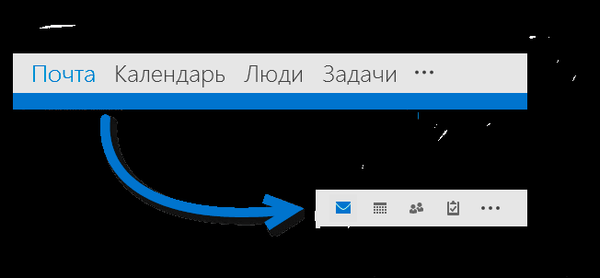
Pokud používáte aplikaci Outlook 2013 v počítači s malou obrazovkou, pravděpodobně nechcete, aby se navigační lišta v dolní části okna zobrazovala v plné velikosti. Naštěstí lze tento panel snadno vyrobit kompaktnějším..
K tomu se musíme dostat do okna „Nastavení navigace“, které lze otevřít několika způsoby.
První způsob: klikněte na tlačítko „...“ ve spodní navigační liště a vyberte „Nastavení navigace“, jak je uvedeno na obrázku níže.
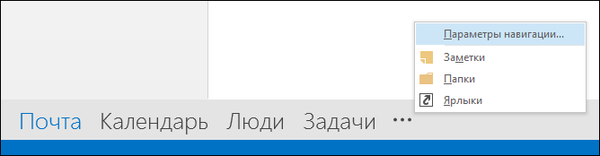
Druhý způsob: přejděte na kartu „Zobrazit“ a v části „Rozvržení“ klikněte na tlačítko „Oblast složky“ a vyberte „Možnosti“.
Možná vás zajímá: Jak obnovit poškozený soubor PDF? Existuje život bez PDF nebo dar-trest od Adobe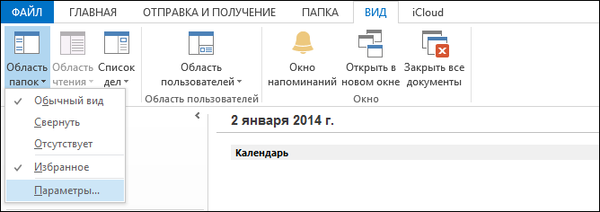
Nyní v dialogovém okně Možnosti navigace povolte možnost Kompaktní navigace. Poté klikněte na „OK“.
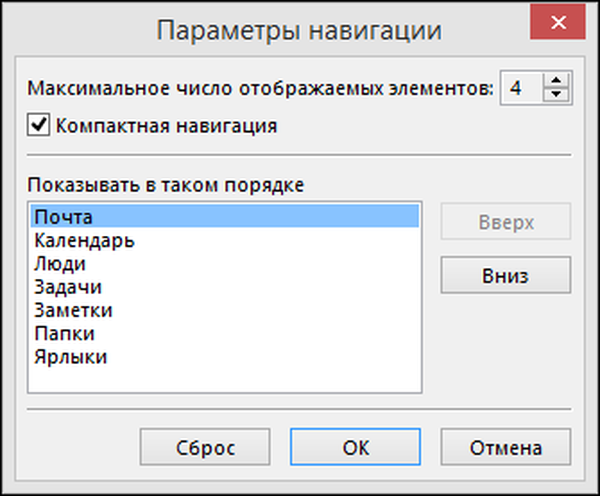

Jakmile kliknete na tlačítko „OK“, velikost navigační lišty se výrazně zmenší a tlačítka budou zobrazena jako ikony, nikoli jako text.
Přeji vám krásný den!











